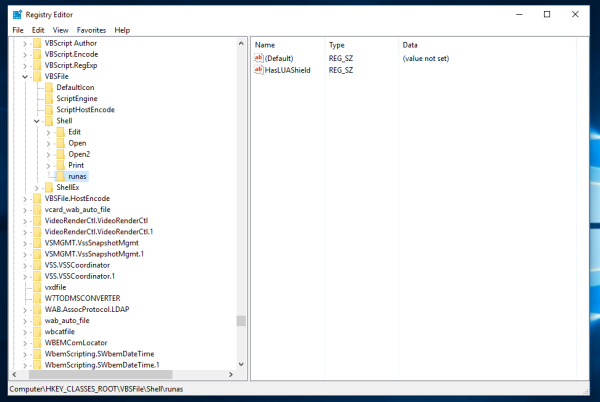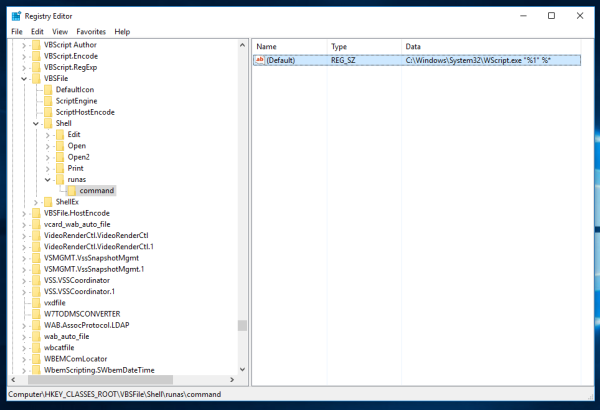มีไม่กี่กรณีที่คุณต้องการเรียกใช้สคริปต์ VBS (ไฟล์ * .vbs) ในฐานะผู้ดูแลระบบ แต่เมื่อคุณต้องการมันอาจเป็นเรื่องยุ่งยาก แทนที่จะดับเบิ้ลคลิก VBScript คุณต้องเปิดพรอมต์คำสั่งและพิมพ์ชื่อของไฟล์สคริปต์ VB ตามเส้นทางที่ถูกต้องเพื่อเรียกใช้สคริปต์ในฐานะผู้ดูแลระบบ เพื่อหลีกเลี่ยงปัญหานี้คุณสามารถเพิ่มคำสั่งเมนูบริบทสำหรับไฟล์ VBS ลงในแอพ File Explorer ซึ่งจะช่วยให้คุณสามารถเรียกใช้ไฟล์ VBS ที่เลือกในฐานะผู้ดูแลระบบ นี่คือวิธีการ
การโฆษณา
สามารถทำได้ด้วยการปรับแต่ง Registry ง่ายๆ ทำตามคำแนะนำด้านล่าง
วิธีเชื่อมต่อ Chromecast กับ wifi
- เปิด Registry Editor .
- ไปที่คีย์รีจิสทรีต่อไปนี้:
HKEY_CLASSES_ROOT VBSFile shell
เคล็ดลับ: คุณทำได้ เข้าถึงคีย์รีจิสทรีที่ต้องการได้ด้วยคลิกเดียว .
หากคุณไม่มีคีย์รีจิสทรีดังกล่าวให้สร้างขึ้นมา - สร้างคีย์ย่อยใหม่ชื่อ 'runas' ที่นี่ คุณจะได้รับ
HKEY_CLASSES_ROOT VBSFile shell runas
- ภายใต้คีย์ย่อย runas สร้างค่าสตริงใหม่ที่ชื่อHasLUAShield. อย่าตั้งค่าข้อมูลปล่อยว่างไว้ ค่านี้จำเป็นสำหรับการเพิ่มไอคอน UAC ในรายการเมนูบริบทที่คุณกำลังสร้างเท่านั้น คุณควรจะได้รับดังต่อไปนี้:
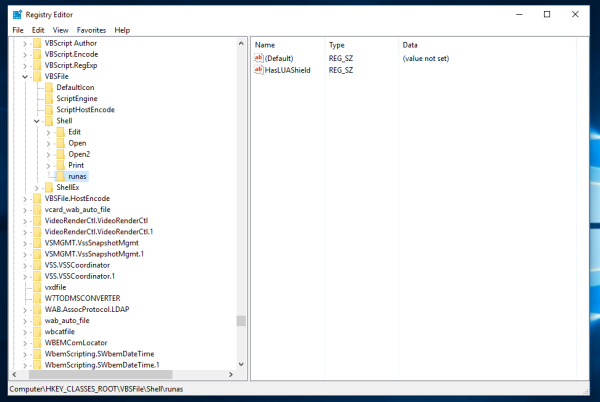
- ภายใต้คีย์ย่อย runas ให้สร้างคีย์ย่อยใหม่ที่เรียกว่า 'command' คุณจะได้รับเส้นทางต่อไปนี้:
HKEY_CLASSES_ROOT VBSFile shell runas command
ตั้งค่าพารามิเตอร์เริ่มต้นของคำสั่งคีย์ย่อยของข้อความต่อไปนี้:
C: Windows System32 WScript.exe '% 1'% *
คุณจะได้รับสิ่งนี้:
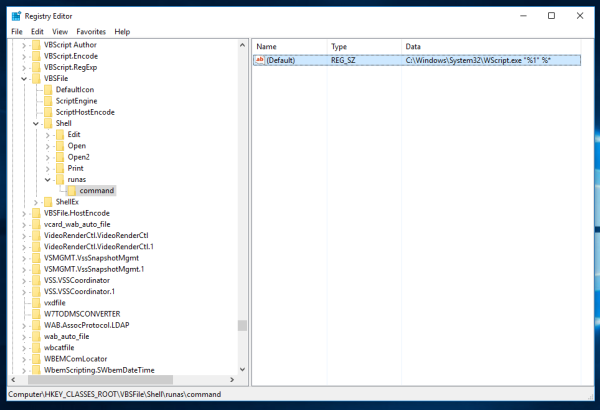
คลิกขวาที่ไฟล์ * .vbs เพื่อทดสอบรายการเมนูบริบท:
พรอมต์ UAC จะปรากฏขึ้น
คุณทำเสร็จแล้ว หากต้องการยกเลิกการเปลี่ยนแปลงนี้ให้ลบคีย์ย่อย 'runas' ที่กล่าวถึง
วิธีส่งอีเมลไปที่ google
เช่นเดียวกันสามารถทำได้โดยใช้ Winaero Tweaker . ไปที่เมนูบริบท -> เรียกใช้ในฐานะผู้ดูแลระบบ:
 ใช้ตัวเลือกนี้เพื่อหลีกเลี่ยงการแก้ไข Registry
ใช้ตัวเลือกนี้เพื่อหลีกเลี่ยงการแก้ไข Registry
นอกจากนี้ฉันยังสร้างไฟล์ Registry ที่พร้อมใช้งานดังนั้นคุณสามารถหลีกเลี่ยงการแก้ไข Registry ด้วยตนเองได้ รวมไฟล์เลิกทำไว้ด้วย
ดาวน์โหลดไฟล์ Registry
แค่นั้นแหละ.